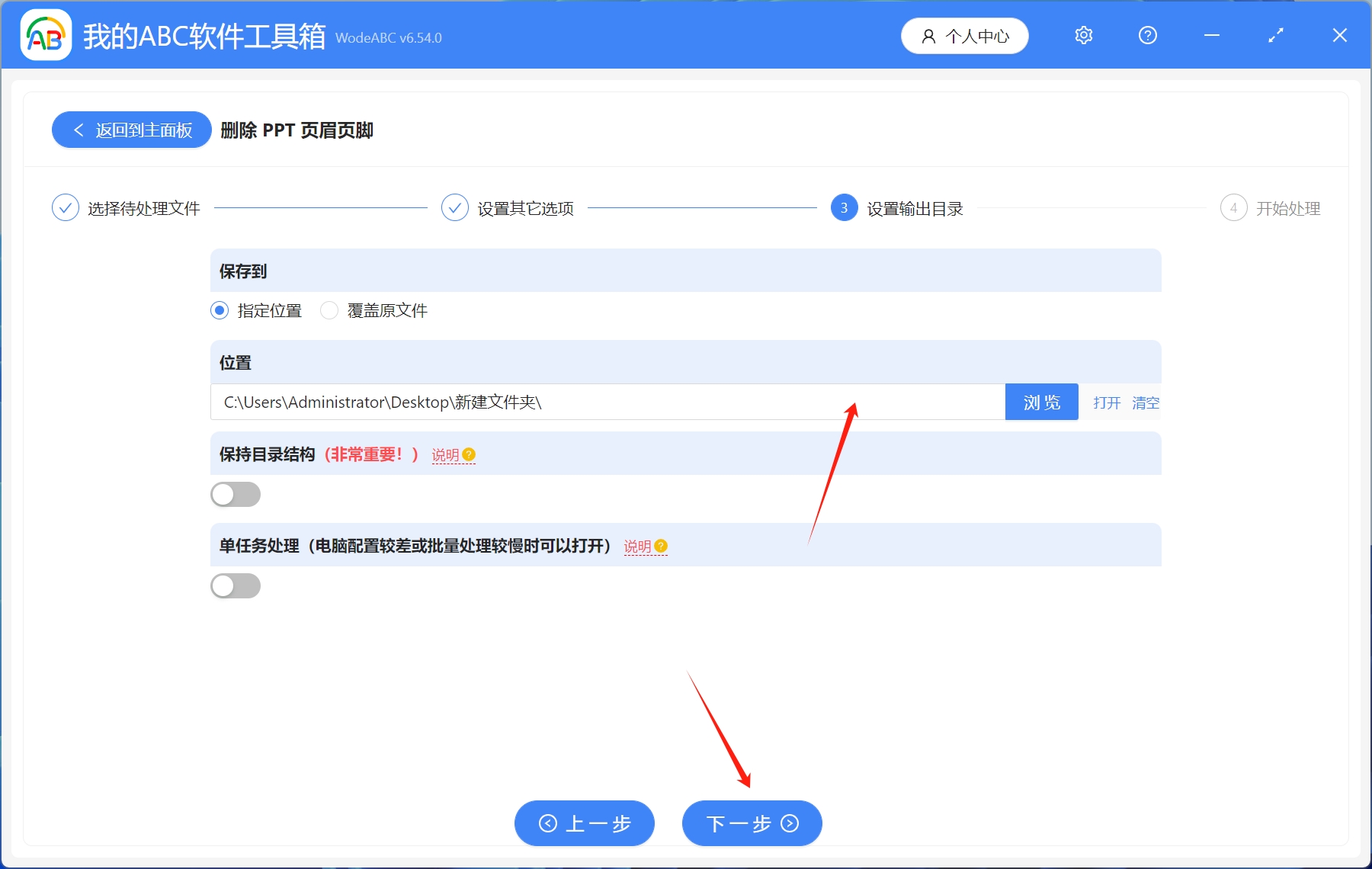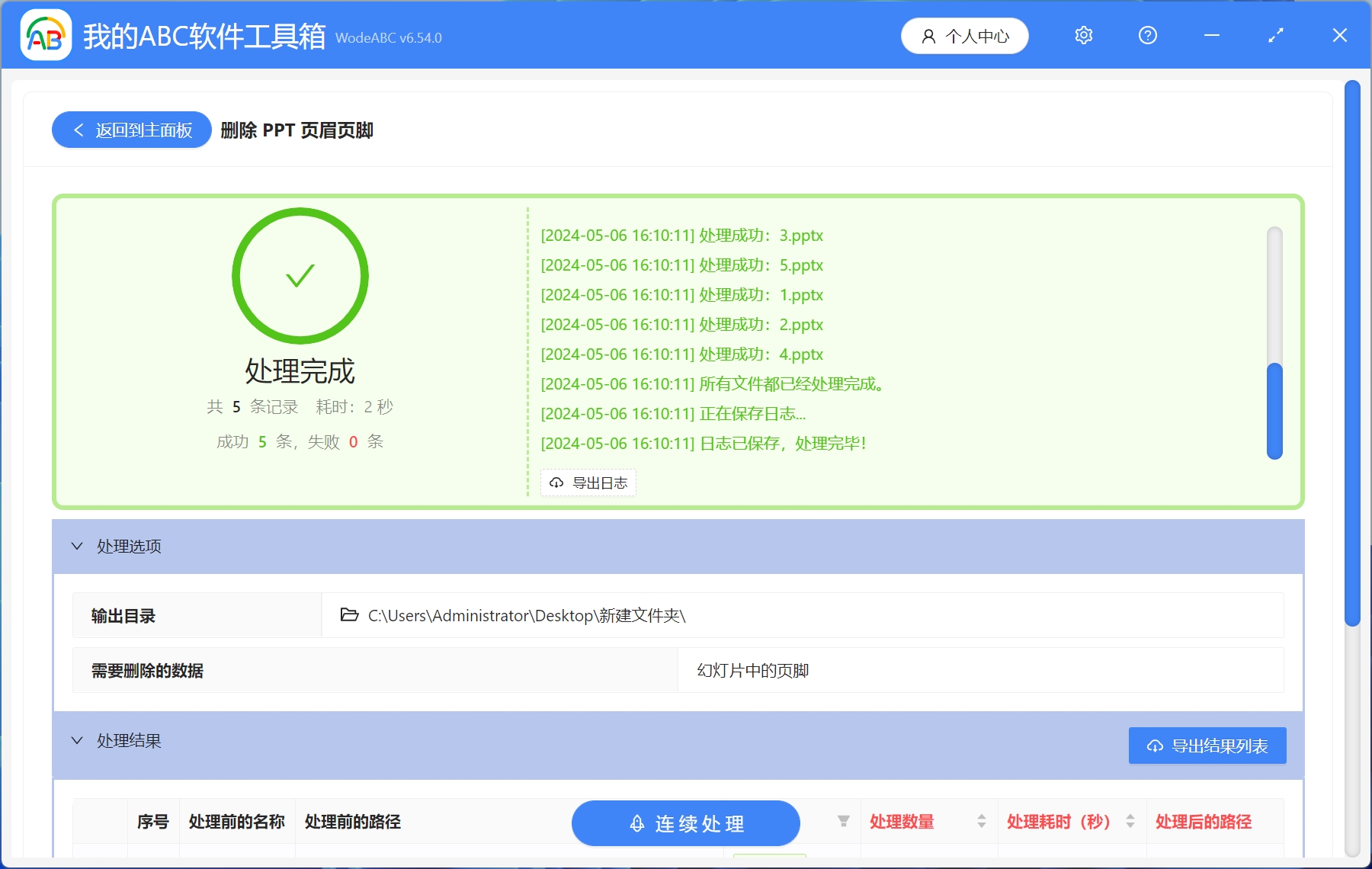在PPT的幻燈片頁面中插入頁眉頁腳可以起到記錄大標題和標記頁數的作用,添加頁眉頁腳可以提高幻燈片的可讀性和排版清晰度。 在 PPT 的頁眉頁腳當中,又分為幻燈片的頁眉頁腳以及備註和講義的頁眉頁腳兩種類型。 我們添加不同的頁眉,頁腳,顯示的位置和應用場景是不一樣的。 日常工作中,很多職場辦公人士在使用PPT的過程中經常會遇到一些問題,當PPT的幻燈片頁面都含有頁眉頁腳的情況下,我們怎麼一次性刪除所有的頁眉頁腳呢? 我們只需要在「插入」的子工具欄中打開「頁眉頁腳」選項,然後將頁眉頁腳中的所有選擇都取消勾選即可。 那麼,當我們有很多個PPT需要刪除頁眉頁腳時該怎麼批量操作呢? 今天教大家一種方法,可以同時批量刪除多個PPT的頁眉頁腳。
使用場景
PPT頁眉頁腳信息有誤需要批量刪除,大量的PPT頁眉頁腳需要批量刪除,除了刪除幻燈片中的頁腳以外,還可以刪除備註和講義中的頁眉或頁腳。
效果預覽
處理前:
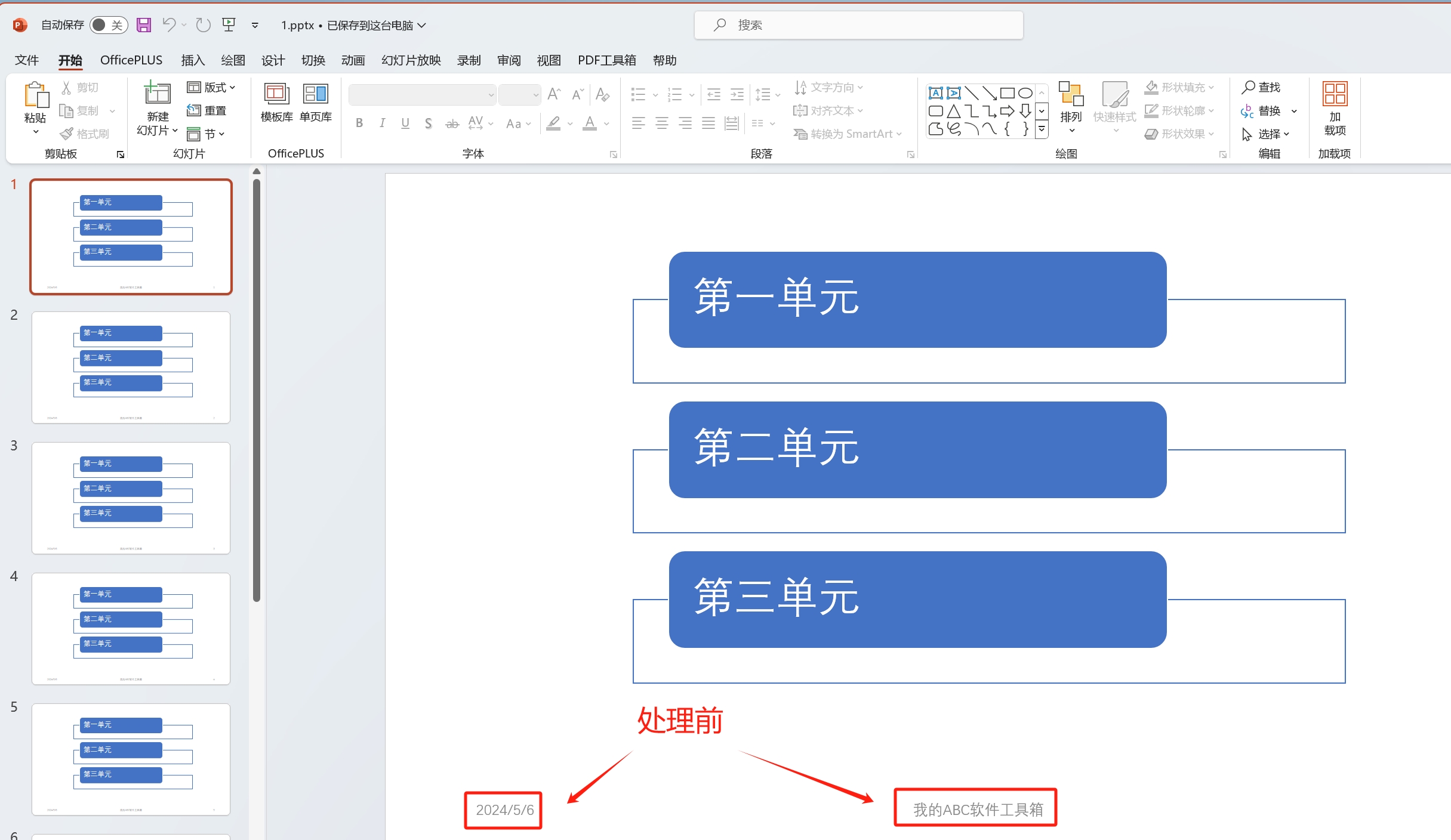
處理後:
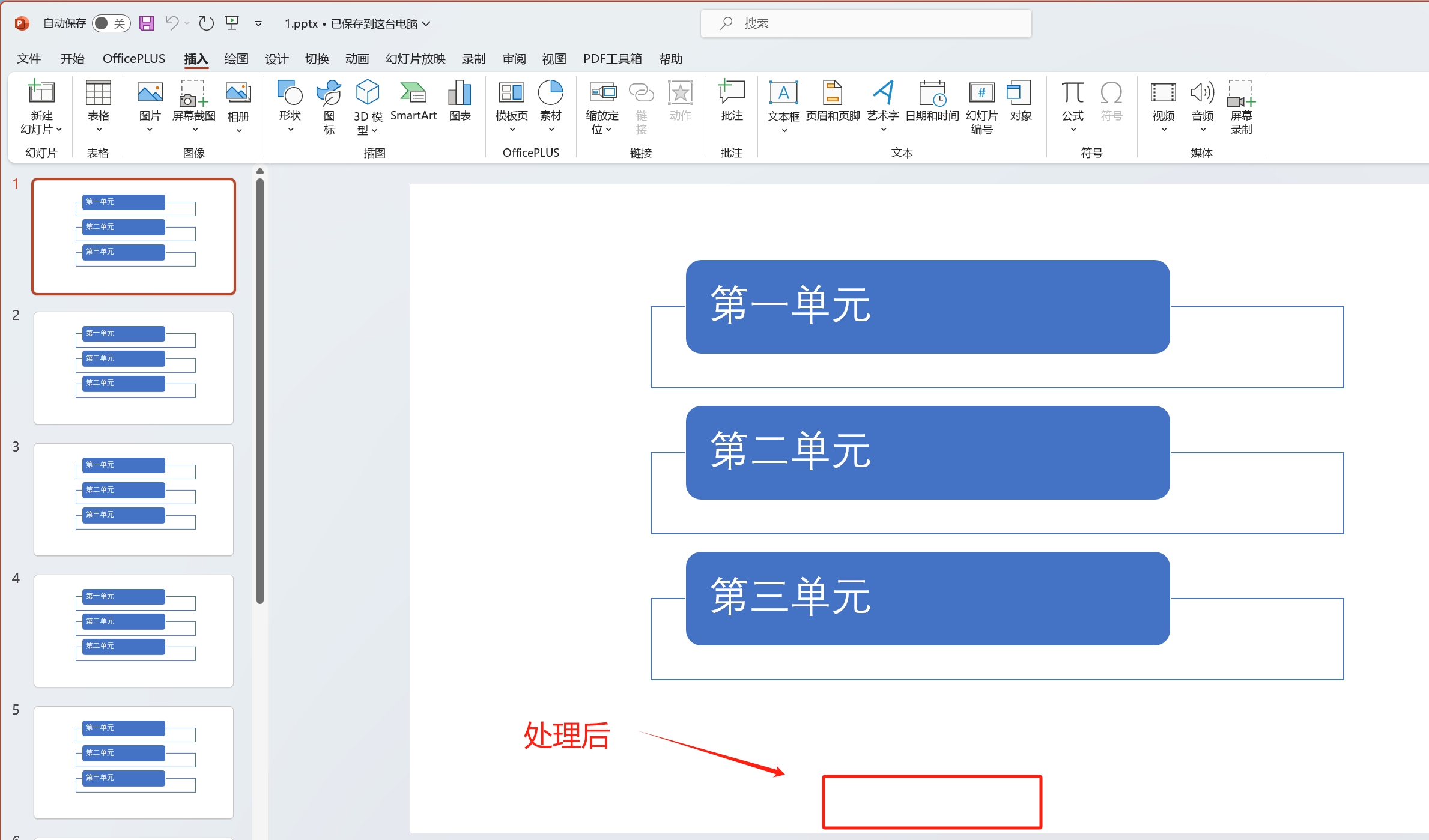
操作步驟
1.打開【我的ABC軟體工具箱】-【文件內容】-【PPT】-【刪除PPT頁眉頁腳】。
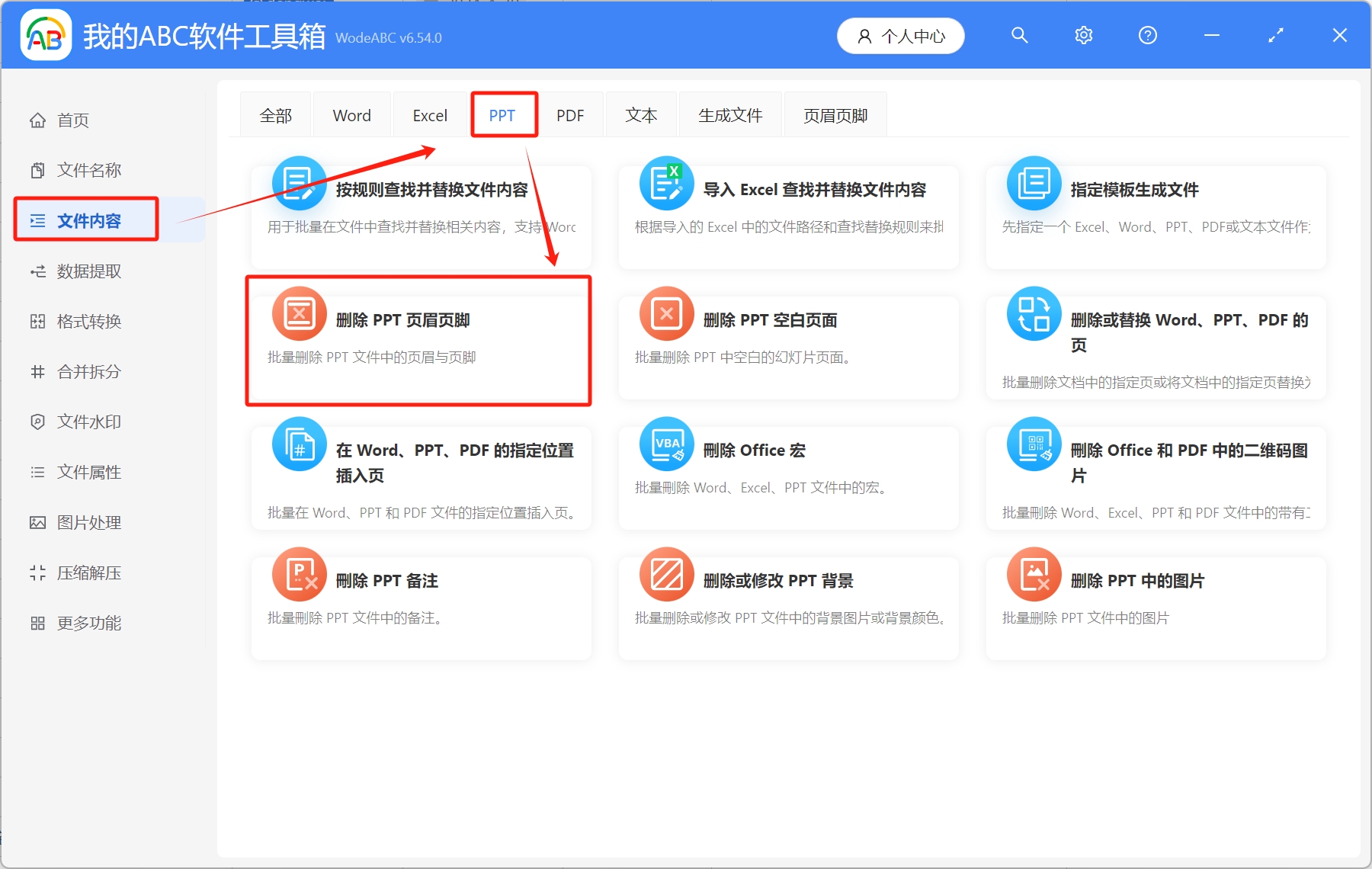
2.選擇待處理文件,可以通過3種方式進行添加,直接點擊右上角添加文件,或者從文件夾中導入文件,還可以直接將待處理的文件拖放到工具箱,添加完成後,點擊下一步。
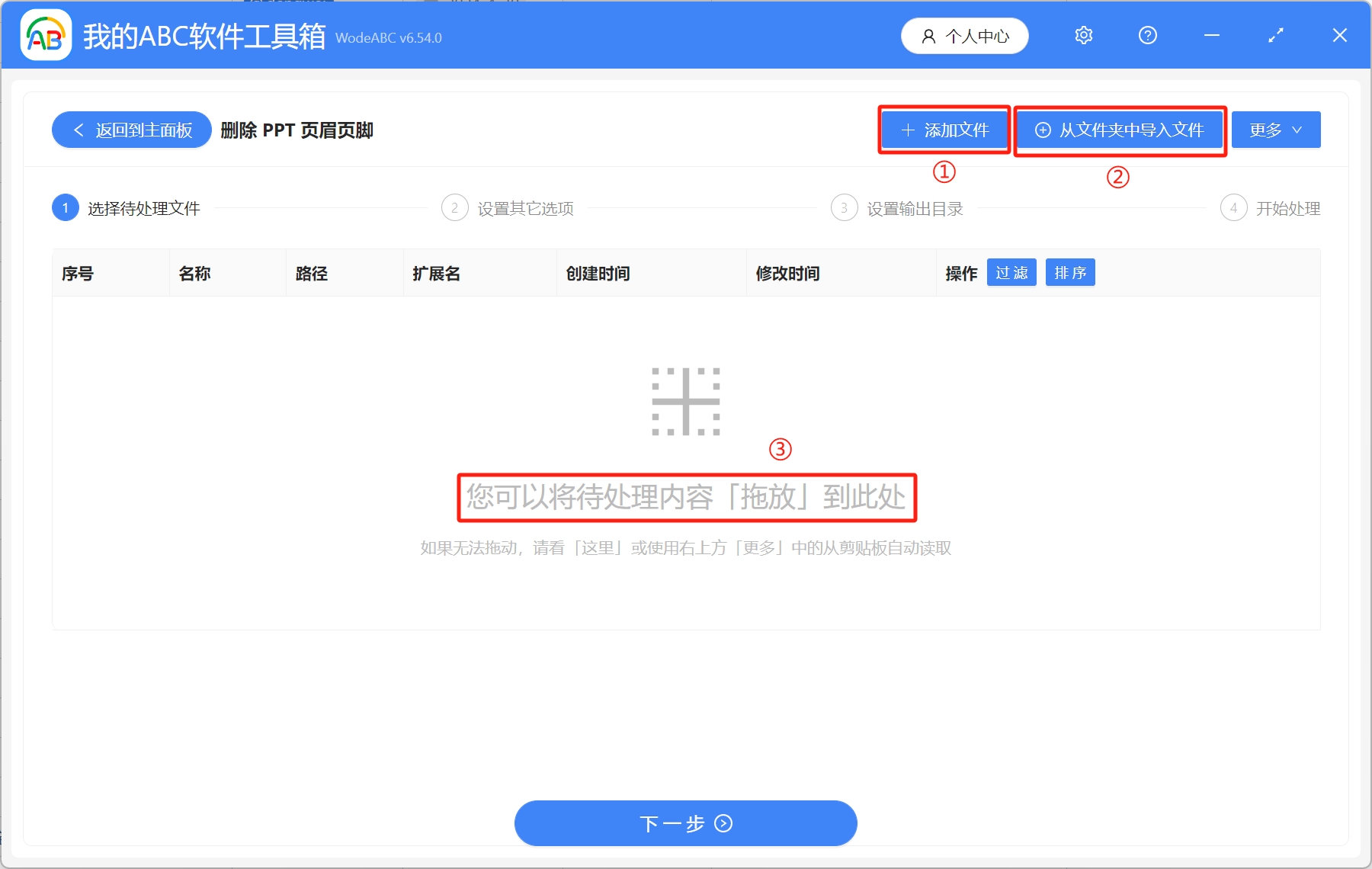
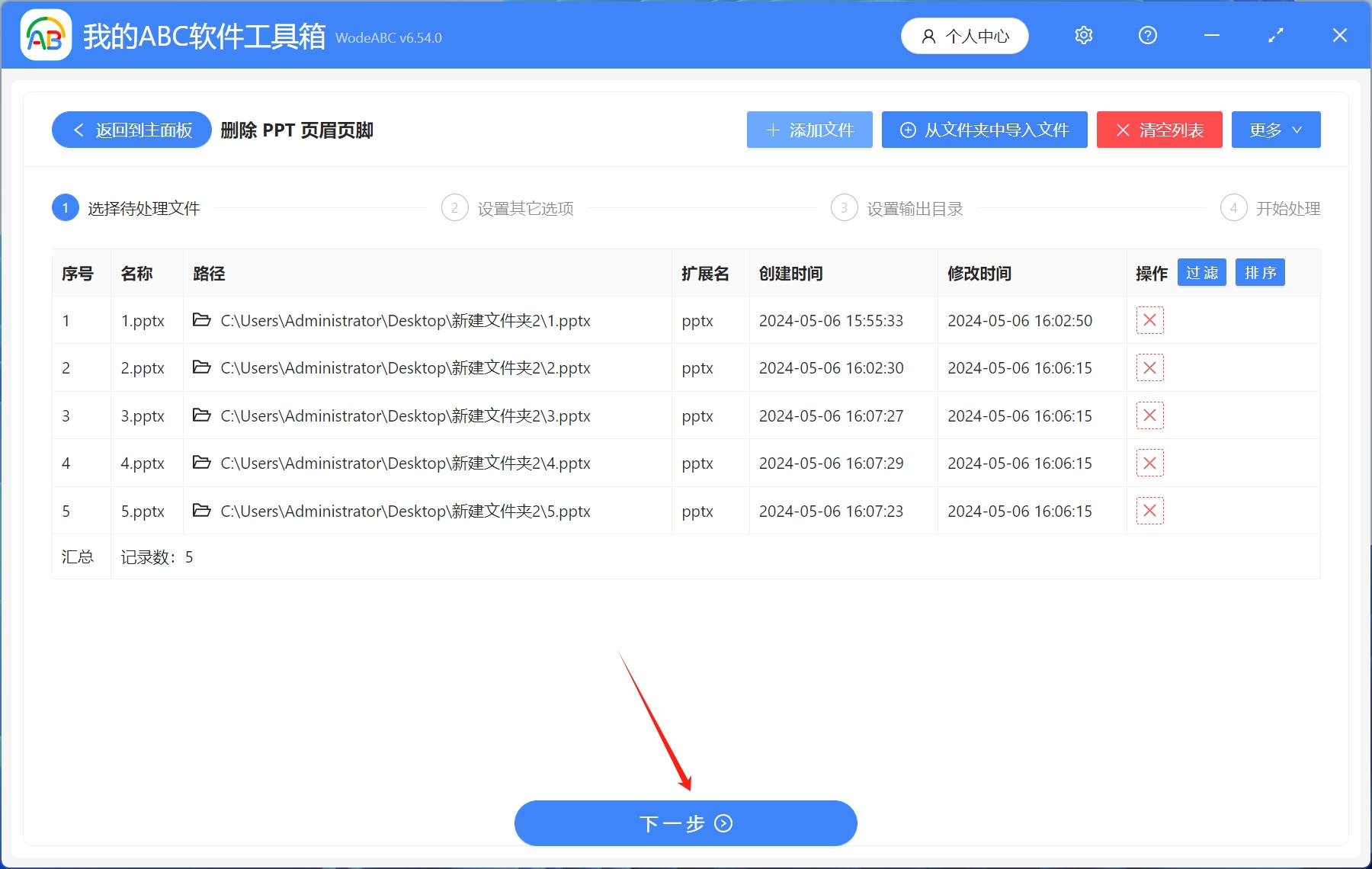
3.設置其他選項,選擇需要刪除的數據,可以刪除幻燈片中的頁腳,備註和講義中的頁眉頁腳,可以同時刪除3項,也可以只刪除一項或兩項。 大家可以根據自己的需求進行選擇,這裡以刪除幻燈片中的頁腳為例,設置完畢後,點擊下一步。
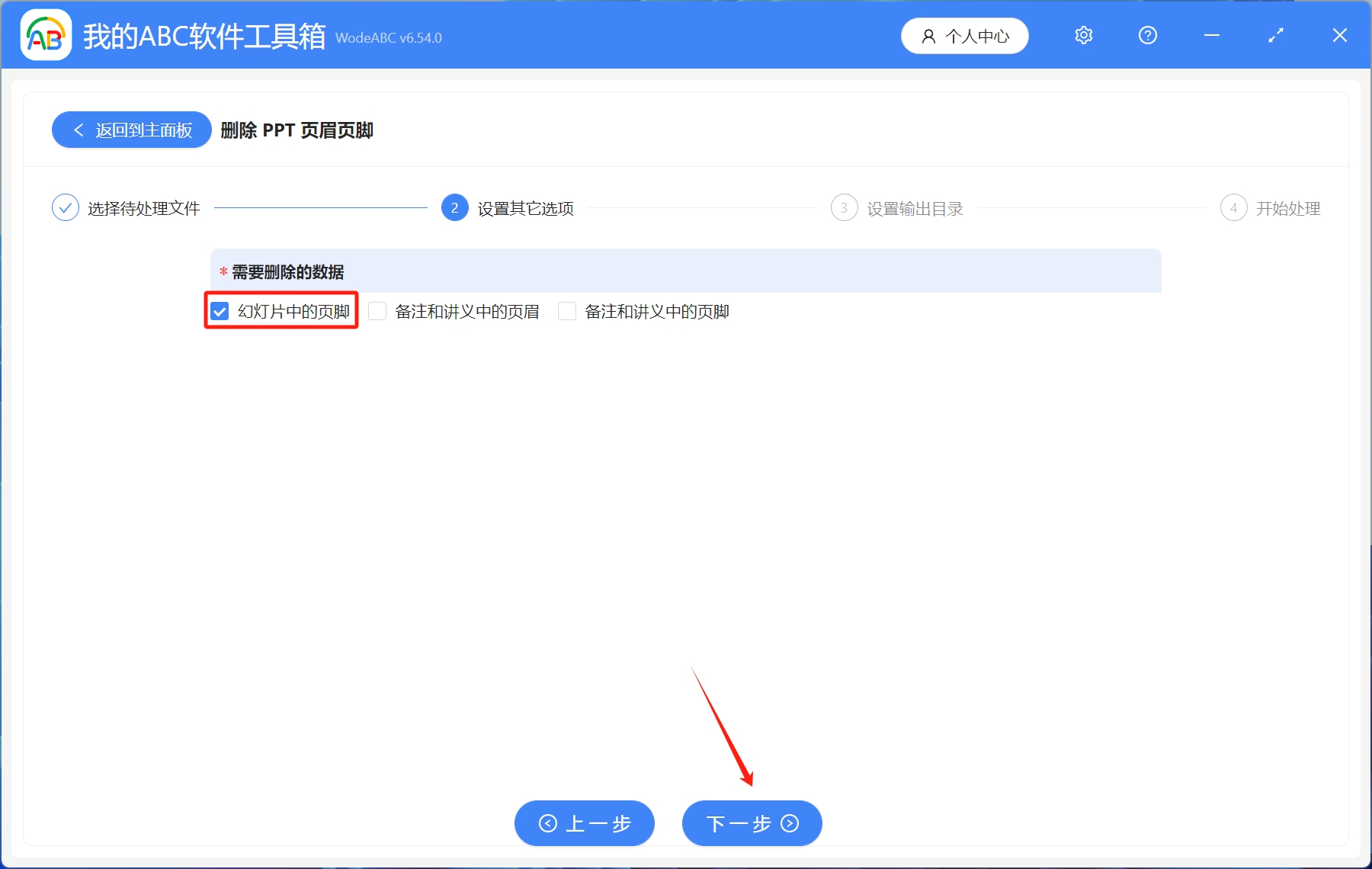
4.設置輸出目錄,選擇處理後的文件保存路徑,選擇完成後,點擊下一步。 稍作等待,等到處理完成字樣出現,就表示所有PPT中的頁眉頁腳已經全部刪除成功了。